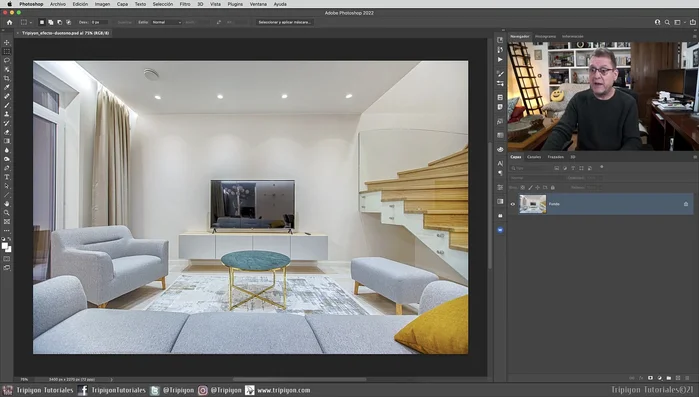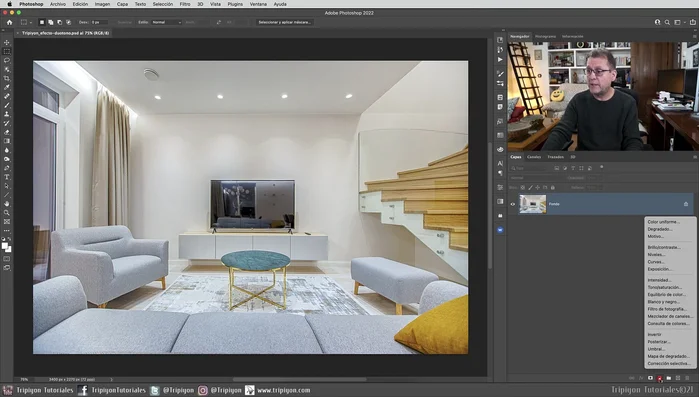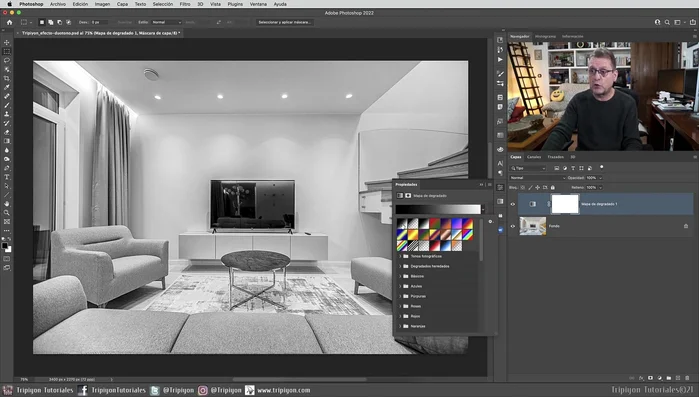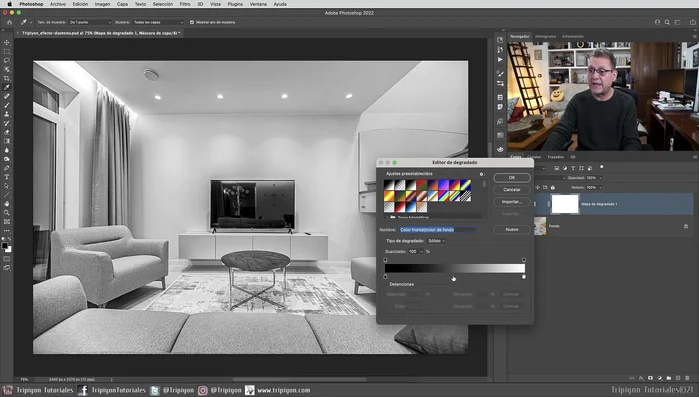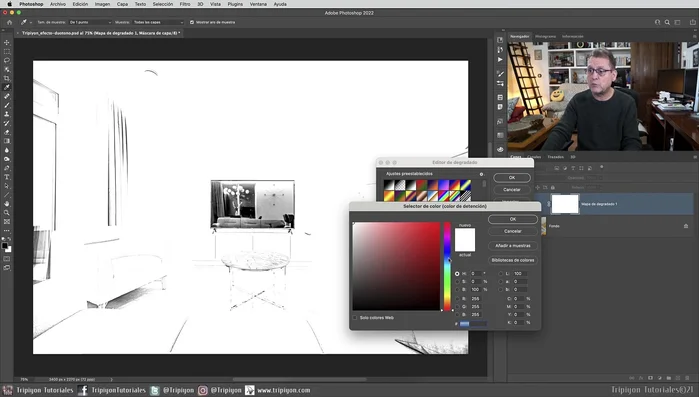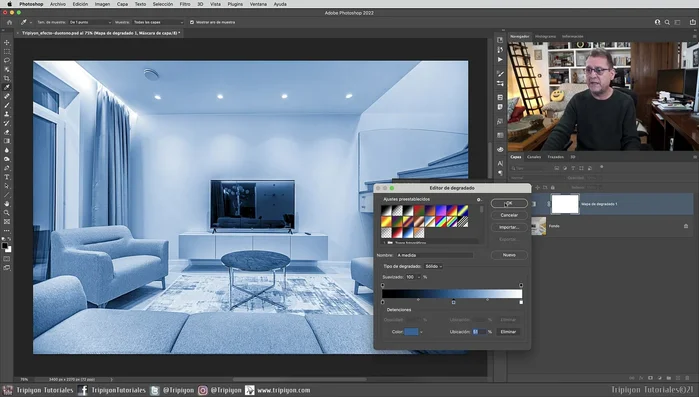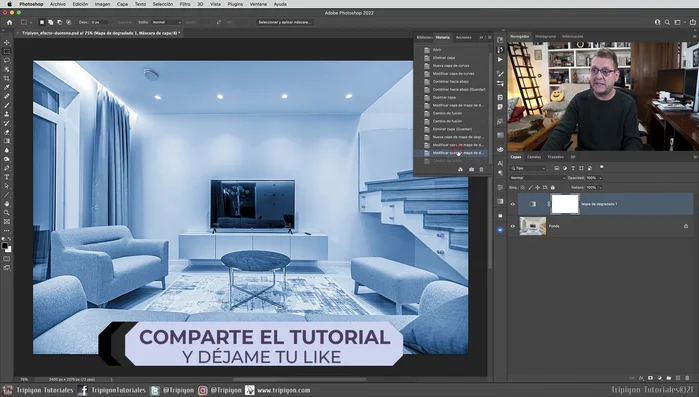¿Quieres darle a tus fotos un toque elegante y moderno con un efecto dúo tono? ¡Este tutorial de Photoshop te lo enseña en un solo paso! Olvídate de complicados procesos; aprenderás una técnica rápida y sencilla para lograr un impactante efecto bicolor. Prepárate para transformar tus imágenes con este método fácil y efectivo. ¡Empecemos!
Instrucciones Paso a Paso
-
Abrir la imagen
- Abrir la fotografía en Photoshop.

Abrir la imagen -
Añadir capa de ajuste
- Añadir una capa de ajuste de mapa de degradado.

Añadir capa de ajuste -
Seleccionar degradado
- Seleccionar el degradado por defecto de negro a blanco.

Seleccionar degradado -
Añadir y colorear el regulador
- Añadir un regulador en el centro del degradado haciendo clic debajo.
- Seleccionar el color deseado para el regulador usando el selector de color.


Añadir y colorear el regulador -
Ajustar contraste y luminosidad
- Ajustar la posición del regulador para controlar el contraste (a la derecha para más contraste, a la izquierda para más luminosidad).
-
Confirmar cambios
- Dar clic en 'OK'.

Confirmar cambios -
Ajustar modo de fusión (opcional)
- Cambiar el modo de fusión a 'Color' para una imagen más luminosa.

Ajustar modo de fusión (opcional)
Tips
- Experimentar con diferentes colores y posiciones del regulador para lograr el efecto deseado.
- El método de mapa de degradado asegura un tono consistente en toda la imagen, afectando iluminaciones, tonos medios y sombras.
Common Mistakes to Avoid
1. Capas mal fusionadas
Razón: No fusionar correctamente las capas de color y la imagen original puede resultar en un efecto poco natural o con áreas que no se integran bien.
Solución: Ajusta la opacidad y el modo de fusión de las capas para una mejor integración.
2. Selección imprecisa
Razón: Una selección deficiente de la zona a la que se aplicará el efecto duo tono puede dejar bordes irregulares o zonas sin el efecto deseado.
Solución: Utiliza herramientas de selección precisas como la herramienta Pluma o el Refinamiento de Borde para una selección limpia.
3. Colores desbalanceados
Razón: La elección de colores poco contrastantes o saturados puede resultar en un efecto duo tono poco impactante o visualmente desagradable.
Solución: Experimenta con diferentes combinaciones de colores y ajusta la saturación y el brillo para lograr un resultado más atractivo.
FAQs
¿Puedo usar este método con cualquier imagen?
Sí, funciona con la mayoría de las imágenes. Sin embargo, los resultados pueden variar dependiendo del contraste y los colores de la fotografía original. Imágenes con mayor contraste suelen ofrecer resultados más impactantes.
¿Puedo cambiar los colores del efecto dúo tono?
¡Por supuesto! En el tutorial te mostramos cómo seleccionar los colores que prefieras. Experimenta con diferentes combinaciones para lograr el efecto que más te guste.
¿Necesito tener una versión específica de Photoshop?
Este método es bastante básico y debería funcionar en la mayoría de las versiones de Photoshop. Si tienes una versión más antigua, es posible que la interfaz sea ligeramente diferente, pero los pasos principales son los mismos.